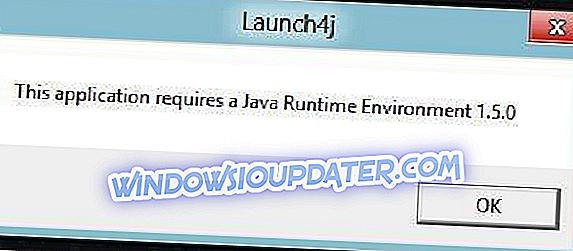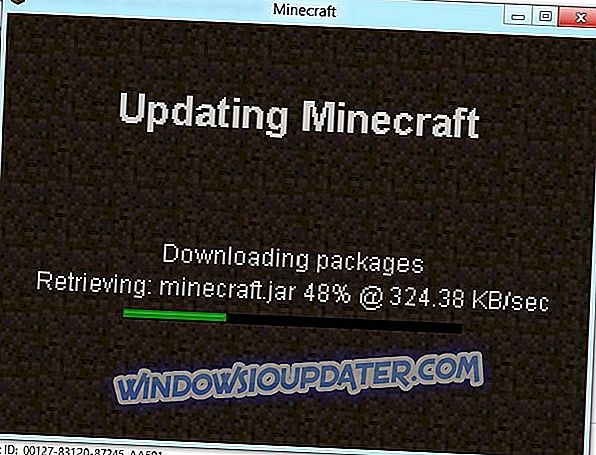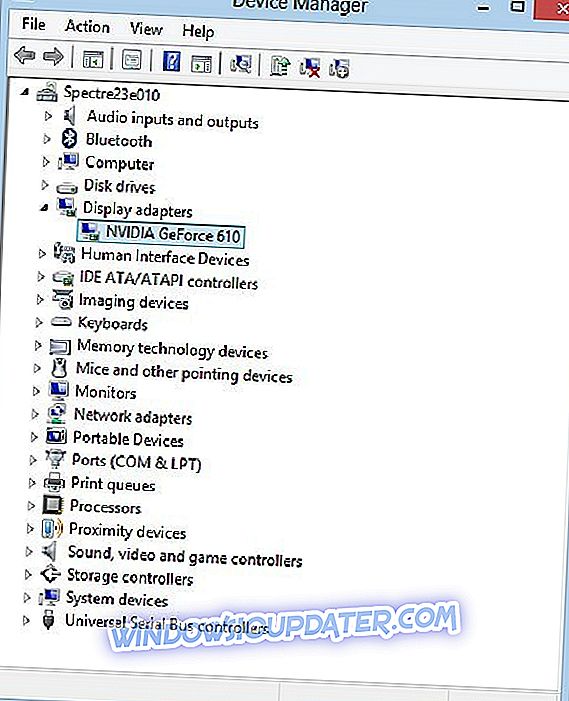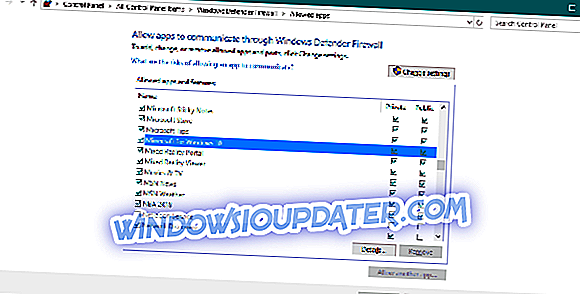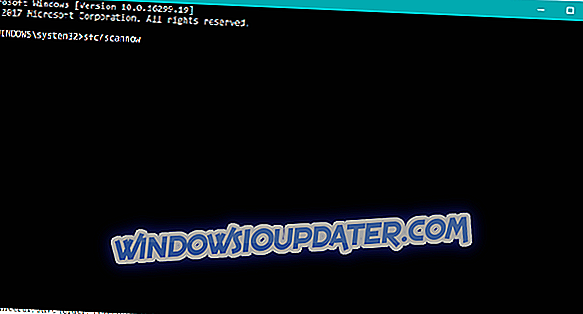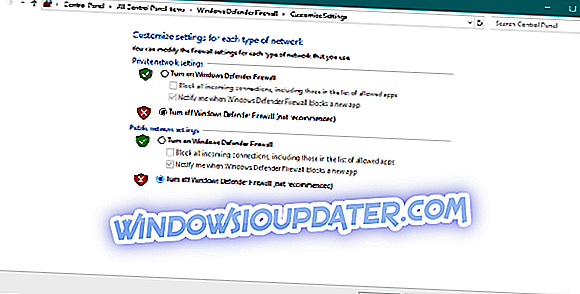Минецрафт је одлична и заразна игра коју корисници широм света веома цене, без обзира да ли говоримо о преносивим и додирним телефонима, или чак десктоп уређајима. Нажалост, многи корисници су пријавили Минецрафт грешке у оквиру Виндовса 8.1 и Виндовса 10, посебно Нвидиа графичких картица и посебно након ажурирања Виндовс ОС-а.
Као што већ можете рећи, суочавамо се са некомпатибилношћу графичких картица јер Нвидиа управљачки програми не могу правилно “комуницирати” са Виндовс 8 и Виндовс 8.1 системом. Али, не брините јер и даље можете играти Минецрафт на вашем Виндовс базираном уређају као што смо ми ту да вам помогнемо. Наравно, ово није једина Нвидиа некомпатибилност графичких картица коју су пријавили корисници Виндовса 10 јер су се неки корисници жалили и на неке проблеме са ХДМИ-ом, што се такође може решити коришћењем наменског упутства (само кликните на линк изнад).
Прочитајте такође : Како поправити лоше секторе у оперативном систему Виндовс 8
У сваком случају, ако желите да поправите Минецрафт проблеме и вратите се на прави пут, онда не оклевајте и примењујте смернице одоздо. Ово решење за решавање проблема може да се примени у року од неколико минута и може се лако завршити чак и код новорођенчета, тако да немате о чему да бринете.
Како поправити Минецрафт грешке у Виндовс 10 или Виндовс 8
Упдате Минецрафт
Без обзира на проблем са којим се тренутно суочавате, прва ствар коју треба да имате на уму када се бавите тим проблемом је да ажурирате вашу игру. Зато што инсталирање најновије могуће верзије Минецрафта може решити много проблема.
У случају да не знате како да ажурирате Минецрафт, следите упутства испод:
- Прво, на свом уређају инсталирајте Јава пакет. Ово треба да примените сваки пут када добијете поруку о грешци "Ова апликација захтева Јава Рунтиме Енвиронмент 1.5.0" на Виндовс 8 - преузмите Јава одавде.
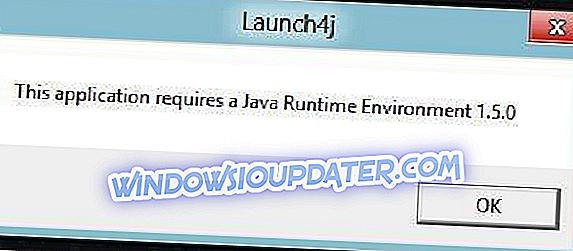
- Отворите Минецрафт и пријавите се са својим личним налогом.
- Затим примените најновије исправке, ако их има.
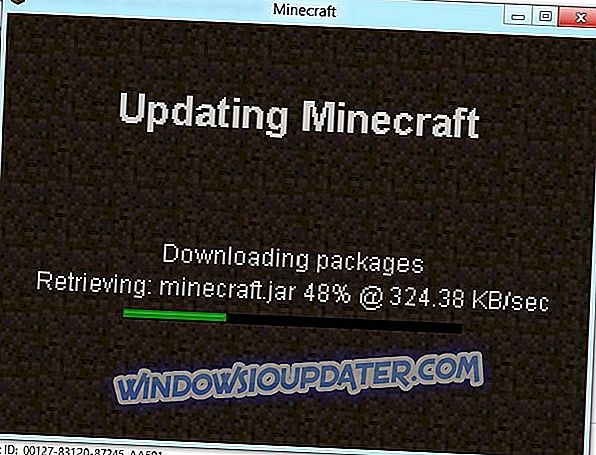
- Сада, ако се прикаже упозорење „Возачи лоших видео картица“, само идите на почетни екран и пратите остатак корака одоздо.
- Притисните “ Винд + Кс ” наменске тастере тастатуре и покрените Девице Манагер .
- Одатле идите према “ Грапхиц Дриверс ” и деинсталирајте Нвидиа драјвере.
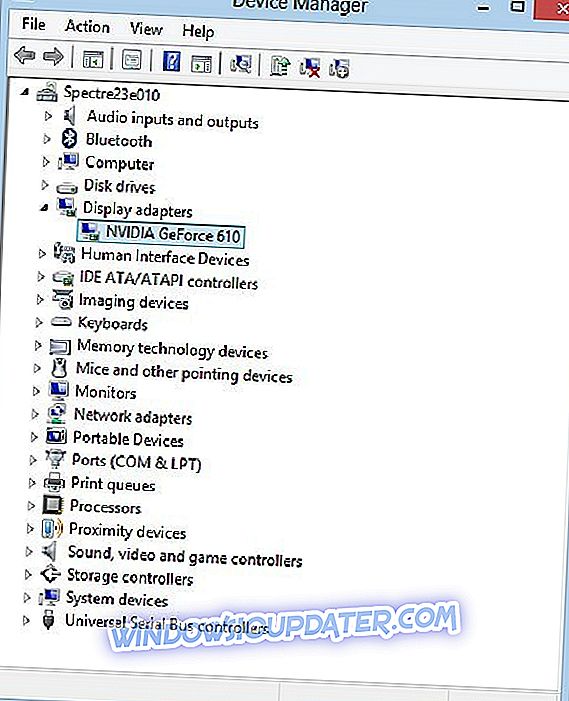
- Затим идите на вашу званичну веб страницу произвођача (на примјер, Ацер, ХП, Делл, итд.) - не на Нвидиа веб страници.
- Преузмите одатле управљачке програме које је навео ваш произвођач и на крају инсталирајте ове драјвере чак иу режиму компатибилности за Виндовс 7. Препоручујемо и овај алат треће стране (100% сигуран и тестиран од стране нас) да аутоматски преузмемо све застарјеле управљачке програме на ПЦ.
- На крају покрените Минецрафт још једном док сте готови.
Добар посао; сада знате како да направите Минецрафт на Виндовс 8 или Виндовс 8.1 када користите Нвидиа управљачки програм за графичке картице.
Не могу учитати мод у Минецрафту
Ако волите да експериментишете са Минецрафт модовима, али не можете инсталирати свој омиљени мод, само промените приступ.
Вероватно сте инсталирали модове на старински начин (стављајући мод фајлове у Минецрафт сами), што је склон грешкама и проблемима. Уместо тога, требало би да користите мали програм назван Форге.
Форге у основи не ради сав посао за вас. Потребно је само да ставите мод који желите да инсталирате у Форге, и он ће га аутоматски имплементирати у игри. Уштедите много времена и труда. Форге можете бесплатно преузети са овог линка.
У случају да вам је потребно додатно објашњење, само погледајте туториал о томе како користити Форге да инсталирате Минецрафт модове испод:
Не могу играти игру на ЛАН-у
Ако не можете да играте Минецрафт са пријатељима преко ЛАН-а, покушајте да омогућите Минецрафт у Виндовс заштитном зиду:
- Идите на Претрага, откуцајте фиревалл и отворите Виндовс Дефендер Фиревалл
- Кликните на Дозволи апликацији или функцији помоћу Виндовс Дефендер заштитног зида у левом окну
- Изаберите Минецрафт / Минецрафт за Виндовс 10 и проверите да ли су и Приватна и Јавна означена
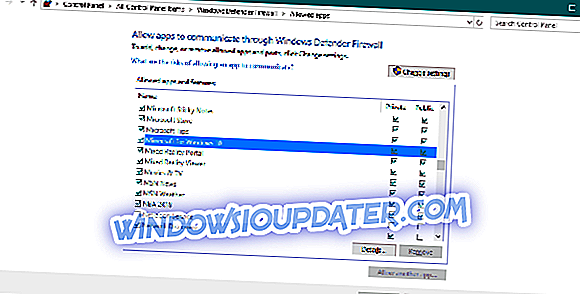
- Поново покрените рачунар
Ако и даље не можете да играте игру преко ЛАН-а, уверите се да је све у реду са вашом интернет конекцијом. У случају да откријете да нешто није у реду, погледајте овај чланак како бисте ријешили проблеме са интернет везом у Виндовс 10.
Минецрафт заостаје
Ако приметите да ваш перформанс није у игри, а игра може да ради глатко, узмите у обзир следеће:
Решење 1 - Испуните системске захтеве
Ако ваш рачунар не задовољава минималне системске захтеве, имате среће да чак и покренете игру. Дакле, ако немате довољно снажан рачунар да бисте играли Минецрафт, размислите о надоградњи хардвера.
Захтеви Минецрафт система:
- ЦПУ : Интел Пентиум Д или АМД Атхлон 64 (К8) 2.6 ГХз.
- РАМ : 2ГБ.
- ГПУ (интегрисан) : Интел ХД Грапхицс или АМД (раније АТИ) Радеон ХД графика са ОпенГЛ 2.1.
- ГПУ (дискретно) : Нвидиа ГеФорце 9600 ГТ или АМД Радеон ХД 2400 са ОпенГЛ 3.1.
- ХДД : Најмање 200 МБ за језгру игре и друге датотеке.
- Јава 6 Релеасе 45.
Решење 2 - Доделите више РАМ-а Минецрафт-у
Минецрафт лансер вам сада омогућава да доделите више РАМ меморије игри, ако нисте задовољни перформансом. Ево како то учинити:
- Отворите Минецрафт Лаунцхер
- Идите на Опције покретања, изаберите свој профил и активирајте Напредне поставке
- Активирајте “ЈВМ Аргументс” и додајте следећу команду: -Ксмк2048М -Ксмс2048М
- Сачувајте ове поставке и увек ћете почети игру са 2ГБ РАМ-а. Ако желите да доделите више РАМ-а, једноставно замените 2048М са количином РАМ-а коју желите.
Решење 3 - Ажурирајте Јава
Како Минецрафт покреће Јава, потребна вам је његова најновија верзија да би се игра одвијала глатко. Најновију верзију Јаве можете преузети овде.
Минецрафт се руши
Ако се игра поквари, ево неколико могућих решења која можете покушати:
- Упдате Минецрафт
- Ажурирајте управљачке програме графичке картице
- Упдате Јава
- Покрените СФЦ скенирање
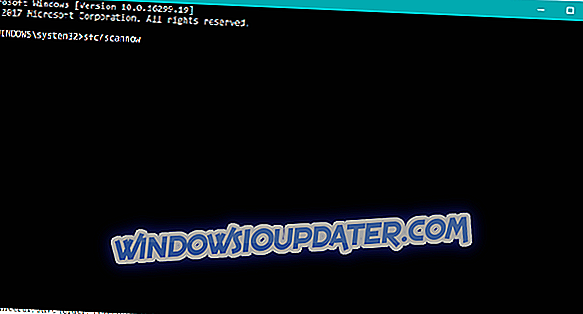
- Покрените ДИСМ команду
Погледајте наш чланак о поправљању Минецрафт рушења за детаљније информације.
Уштеде нестају са Светске листе
Ако спасени светови нестану са Светске листе, урадите следеће:
- Цлосе Минецрафт.
- Иди на Минецрафт саве фолдер. Овој фасцикли можете приступити тако што ћете у Сеарцх: % аппдата% .минецрафтсавес унети следећу команду
- Отворите датотеку спремања коју Минецрафт не препознаје.
- Пронађите датотеку звану левел.дат и преименујте је у цоррупт.дат
- Сада преименујте датотеку левел.дат_олд на левел.дат .
Грешка у несталим датотекама: орг.лвјгл.ЛВЈГЛЕкцептион
Овај код грешке се појављује када Минецрафт лансер не покрене игру. Решење за овај проблем је онемогућавање антивирусног програма или Виндовс заштитног зида.
Ево како да онемогућите Виндовс заштитни зид:
- Откуцајте Фиревалл у Виндовс траку за претрагу и отворите Виндовс Дефендер Фиревалл.
- Кликните на Укључите или искључите Виндовс заштитни зид у левом окну.
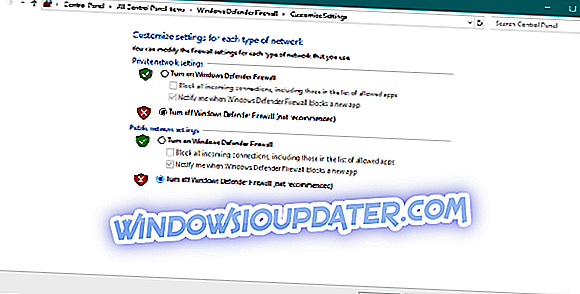
- Онемогућите заштитни зид за приватне и јавне мреже и потврдите измене.
- Покушајте поново покренути апликације Виндовс продавнице и потражите грешку.
Такође се препоручује да поново инсталирате Минецрафт након онемогућавања Фиревалл-а. Када решите овај проблем, препоручујемо вам да поново укључите безбедносна решења.
Преузимање сервера се не отвара
Ако не можете да извршите преузимање сервера у Минецрафту, постоји неколико ствари које можете испробати:
- Упдате Јава
- Уредите ЕУЛА.тект
- Преузмите са званичних сервера
- Покрените Минецрафт Сервер Батцх датотеку
- Покрените верзију Минецрафт Сервер.еке као администратор
У случају да нисте сигурни како да урадите неке од њих, имамо комплетан водич о решавању овог проблема. Дакле, тамо ћете наћи детаљна објашњења.
Погрешна грешка при пријави
Погрешка при пријављивању се јавља када се не успијете спојити на Минецрафт мултиплаиер. У том случају, покушајте са неким од следећих решења:
- Проверите да ли је мрежна веза омогућена
- Проверите да ли неки програми блокирају одлазне везе.
- Онемогућите Виндовс заштитни зид
- Поново покрените модем / рутер.
Не могу да разговарам у Минецрафту
Ако не можете да ћаскате унутар игре, морате да промените подешавања за ћаскање да се покаже . Ако нисте сигурни како да то урадите, погледајте наш комплетан водич за промену поставки ћаскања у Минецрафту.
Услуга није доступна: Грешка 503
Ако примите ову грешку, постоји шанса да су Мојангови сервери искључени. Проверите статус сервера овде. Ако су сервери угашени, једино што можете да урадите је да сачекате да се вратите на мрежу.
Ако не, покушајте да онемогућите антивирус или Виндовс заштитни зид. Такође, проверите да ли рачунар може да прима сигнал од следећих адреса:
- минецрафт.нет
- аццоунт.мојанг.цом
- аутхсервер.мојанг.цом
- сессионсервер.мојанг.цом
- скинс.минецрафт.нет
- тектурес.минецрафт.нет
То је све због тога, надамо се да ће вам овај чланак помоћи да решите ту Минецрафт грешку која вас у последње време мучи. Ако имате било какве коментаре, питања или сугестије, само нам јавите у коментарима испод.
Напомена уредника: Овај пост је првобитно објављен у мају 2014. године и од тада је потпуно обновљен и ажуриран због свежине, прецизности и свеобухватности.